Pytanie
Problem: Jak naprawić BSOD Qcamain10x64.sys w systemie Windows 10?
Witam, wielokrotnie otrzymuję ten błąd niebieskiego ekranu. Niedawno zaktualizowałem system Windows 10 i od tego czasu wyświetlany jest błąd ze wskazaniem o Qcamain10x64.sys. Nie wiem co to za plik, ale to ten problematyczny. Nie mam pojęcia, jak rozwiązać problem, czy możesz mi pomóc go rozwiązać?
Rozwiązany Odpowiedź
Qcamain10x64.sys BSOD[1] w systemie Windows 10 jest to częsty problem, na podstawie różnych raportów użytkowników[2]. Najgorsze w tym problemie jest to, że pojawia się losowo i bez szczególnie wykrywalnych wyzwalaczy. Napotkanie błędu może oznaczać, że ostatnia aktualizacja systemu Windows zawiera pewne błędy lub problemy z bezpieczeństwem. Istnieją konkretne aktualizacje z problemami
[3] które mogą wywołać ten problem i wiele innych problemówJeśli zainstalowałeś aktualizację i nie została ona poprawnie zainstalowana, może być konieczne rozwiązanie tych problemów, aby rozwiązać te awarie systemu i inne błędy. Instalowanie każdej oczekującej aktualizacji powinno być nawykiem, ponieważ wszystkie problemy wykryte przez programistów są naprawiane w późniejszych aktualizacjach lub otrzymują łatki dla poszczególnych błędów.
Inny problem, który może wywołać ten błąd niebieskiego ekranu śmierci Qcamain10x64.sys w systemie Windows, jest związany z uszkodzonymi lub nieaktualnymi elementami w systemie. Problemy ze sterownikami i innymi plikami mogą powodować problemy z awariami i awariami procesów na komputerze. Niektóre sterowniki bezprzewodowej sieci LAN, które są nieaktualne, mogą powodować te błędy BSOD i inne problemy.
Możesz rozwiązać te problemy z plikami i nieaktualnymi sterownikami ręcznie, ale istnieją szybsze sposoby sprawdzania plików, których dotyczy problem lub są uszkodzone. Możesz uruchomić narzędzie jak ReimagePralka Mac X9 i sprawdzić system pod kątem uszkodzeń danych, a nawet poprawnie naprawić te elementy. Jest to jeden ze sposobów naprawienia BSOD Qcamain10x64.sys również w systemie Windows 10. Jednak nie pomijaj poniższych kroków i upewnij się, że postępujesz zgodnie z metodami, aby raz na zawsze rozwiązać błąd.

Opcja 1. Zainstaluj najnowsze aktualizacje systemu Windows
Aby naprawić uszkodzony system, musisz zakupić licencjonowaną wersję Reimage Reimage.
- Uderz w Windows Początek przycisk.
- Przejdź do ustawień.
- Kliknij Sekcja aktualizacji i bezpieczeństwa.
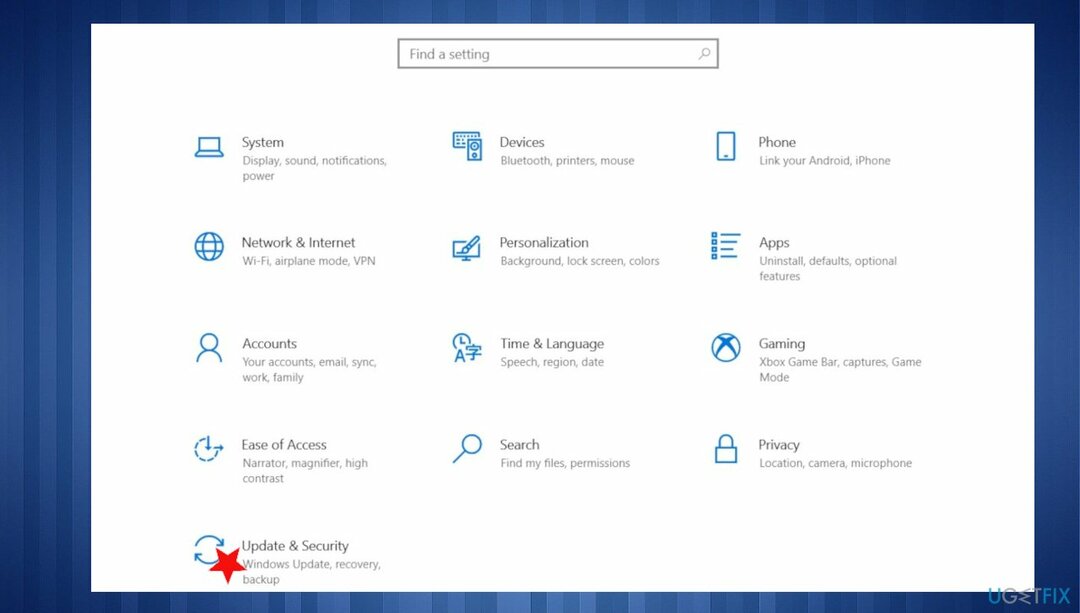
- Znajdź sekcję Windows Update i naciśnij Sprawdź aktualizacje.
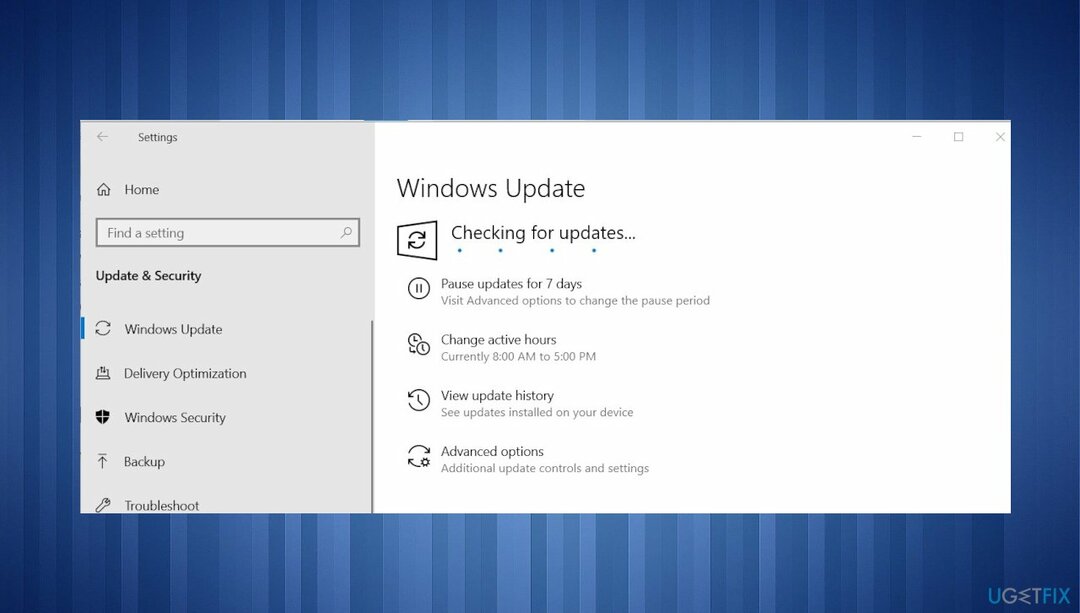
- Jeśli aktualizacje są dostępne do pobrania, kliknij Zainstaluj aktualizacje.
- Po zakończeniu aktualizacji uruchom ponownie komputer.
Opcja 2. Zaktualizuj sterownik bezprzewodowej sieci LAN
Aby naprawić uszkodzony system, musisz zakupić licencjonowaną wersję Reimage Reimage.
- naciskać Klawisz Windows + R aby otworzyć okno dialogowe Uruchom.
- Rodzaj devmgmt.msc w polu tekstowym i naciśnij Wchodzić otwierać Menadżer urządzeń.
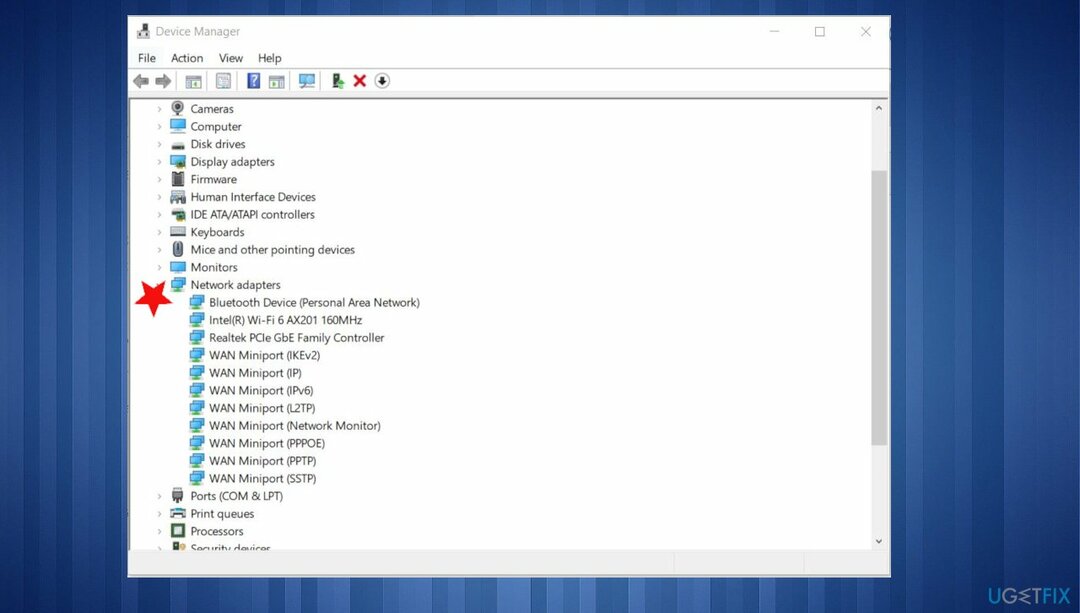
- Na Menadżer urządzeń, przewiń listę i rozwiń menu dla Karty sieciowe.
- Kliknij prawym przyciskiem myszy sterownik karty sieci bezprzewodowej.
- Kliknij Uaktualnij sterownik.
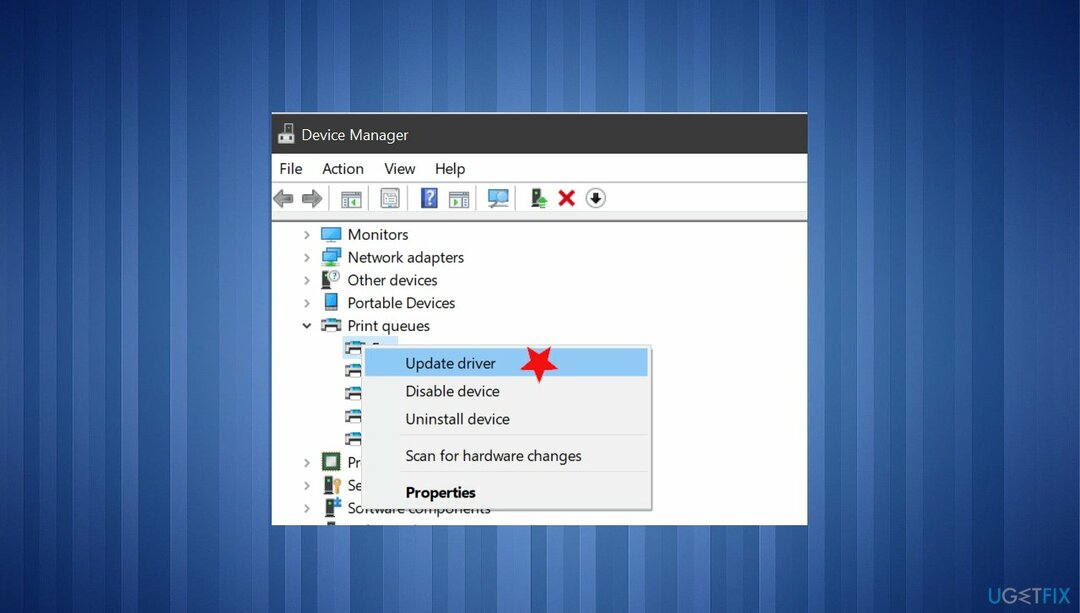
- Kliknij Wyszukaj automatycznie zaktualizowane oprogramowanie sterownika aby wymusić wyszukiwanie zaktualizowanej wersji sterownika.
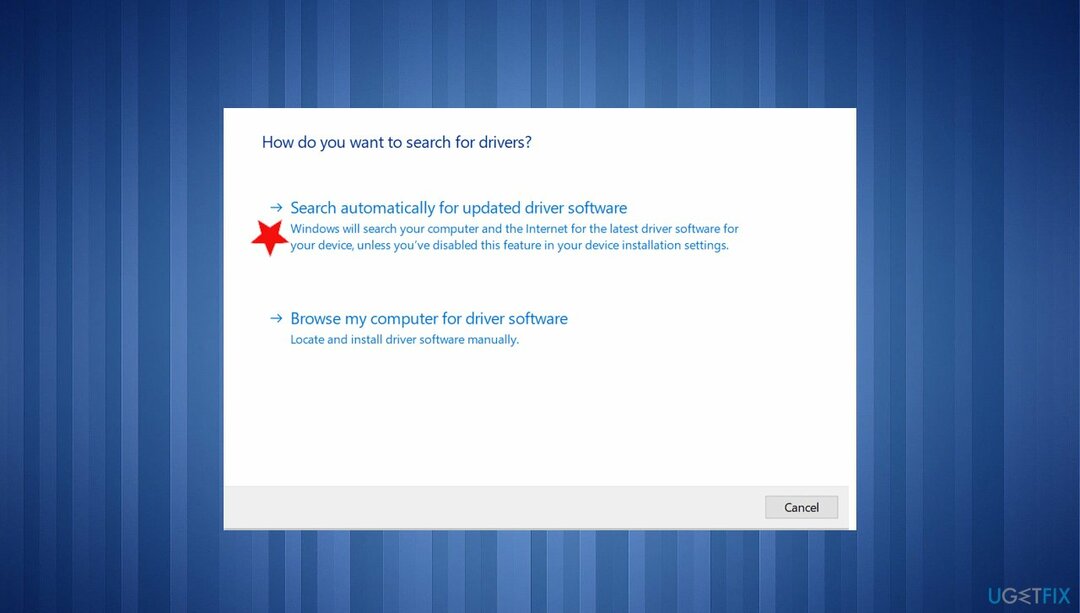
Możesz automatycznie uruchamiać te aktualizacje sterowników za pomocą narzędzi takich jak DriverFix który może znaleźć w bazie danych doskonale kompatybilne wersje sterowników. Oszczędza czas i wykonuje najważniejsze aktualizacje sterowników bez żadnych kłopotów.
Opcja 3. Zainstaluj ponownie sterownik
Aby naprawić uszkodzony system, musisz zakupić licencjonowaną wersję Reimage Reimage.
- Iść do Menadżer urządzeń.
- Rozwiń menu rozwijane powiązane z Karty sieciowe.
- Kliknij prawym przyciskiem myszy sterownik karty sieci bezprzewodowej i wybierz Nieruchomości.

- Wybierz Kierowca i kliknij Odinstaluj urządzenie.
- Po zakończeniu uruchom ponownie komputer.
- Pozwól systemowi Windows zainstalować zamiennik sterownika przy następnym uruchomieniu.
Opcja 4. Uruchom sprawdzanie dysku
Aby naprawić uszkodzony system, musisz zakupić licencjonowaną wersję Reimage Reimage.
- Kliknij menu Start i wpisz cmd.

- Kliknij prawym przyciskiem myszy na CMD w wyniku i wybierz Uruchom jako administrator.
- Kliknij tak gdy pojawi się monit. Otworzy się wiersz polecenia.
- Rodzaj chkdsk c: /f i naciśnij Enter.
- Uruchom ponownie komputer, aby zakończyć skanowanie.
Napraw błędy automatycznie
Zespół ugetfix.com dokłada wszelkich starań, aby pomóc użytkownikom znaleźć najlepsze rozwiązania w celu wyeliminowania ich błędów. Jeśli nie chcesz zmagać się z ręcznymi technikami naprawy, skorzystaj z automatycznego oprogramowania. Wszystkie polecane produkty zostały przetestowane i zatwierdzone przez naszych profesjonalistów. Poniżej wymieniono narzędzia, których możesz użyć do naprawienia błędu:
Oferta
Zrób to teraz!
Pobierz poprawkęSzczęście
Gwarancja
Zrób to teraz!
Pobierz poprawkęSzczęście
Gwarancja
Jeśli nie udało Ci się naprawić błędu za pomocą Reimage, skontaktuj się z naszym zespołem pomocy technicznej w celu uzyskania pomocy. Podaj nam wszystkie szczegóły, które Twoim zdaniem powinniśmy wiedzieć o Twoim problemie.
Ten opatentowany proces naprawy wykorzystuje bazę danych zawierającą 25 milionów komponentów, które mogą zastąpić każdy uszkodzony lub brakujący plik na komputerze użytkownika.
Aby naprawić uszkodzony system, musisz zakupić licencjonowaną wersję Reimage narzędzie do usuwania złośliwego oprogramowania.

Chroń swoją prywatność w Internecie za pomocą klienta VPN
VPN ma kluczowe znaczenie, jeśli chodzi o prywatność użytkownika. Narzędzia do śledzenia online, takie jak pliki cookie, mogą być wykorzystywane nie tylko przez platformy mediów społecznościowych i inne strony internetowe, ale także przez dostawcę usług internetowych i rząd. Nawet jeśli zastosujesz najbezpieczniejsze ustawienia za pośrednictwem przeglądarki internetowej, nadal możesz być śledzony za pomocą aplikacji połączonych z Internetem. Poza tym przeglądarki skoncentrowane na prywatności, takie jak Tor, nie są optymalnym wyborem ze względu na zmniejszone prędkości połączenia. Najlepszym rozwiązaniem zapewniającym najwyższą prywatność jest Prywatny dostęp do Internetu – być anonimowym i bezpiecznym w Internecie.
Narzędzia do odzyskiwania danych mogą zapobiec trwałej utracie plików
Oprogramowanie do odzyskiwania danych to jedna z opcji, które mogą Ci pomóc odzyskać swoje pliki. Po usunięciu pliku nie rozpływa się on w powietrzu – pozostaje w systemie, dopóki nie zostaną na nim zapisane żadne nowe dane. Odzyskiwanie danych Pro to oprogramowanie do odzyskiwania, które wyszukuje działające kopie usuniętych plików na dysku twardym. Korzystając z tego narzędzia, możesz zapobiec utracie cennych dokumentów, prac szkolnych, osobistych zdjęć i innych ważnych plików.